Cel mai bun ghid despre cum să adăugați text la un videoclip cu pașii detaliați fiecare
Doriți să creați un tutorial video? În teorie, utilizatorii tind să se plictisească, mai ales dacă urmăresc filmări video ale unui tutorial care este greu de urmărit. Chiar dacă aveți conținut grozav, un utilizator ar putea găsi videoclipul dvs. puțin mai puțin atractiv, iar implicarea utilizatorilor ar putea muri în câteva minute. Dar știați că puteți adăuga text pentru a face videoclipul mai captivant pentru utilizatori? Ei bine, de ce nu încerci? Și să te ajute să adăugați text la un videoclip, va trebui să păstrați mingea și să citiți întregul domeniu de aplicare al acestui articol.
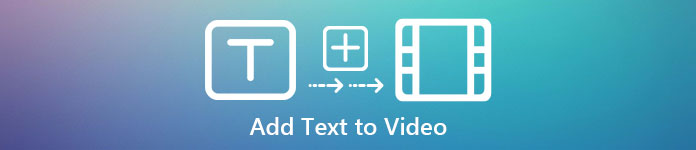
Partea 1. Cel mai profesionist mod de a adăuga text la videoclip folosind instrumentul Ultimate
Majoritatea bloggerilor și creatorilor de conținut le place să creeze un videoclip grozav cu text și cu Video Converter Ultimate, poți face un videoclip excelent. Acest instrument acceptă funcțiile de editare pe care ți-ar plăcea să le folosești după textul din videoclip. De asemenea, vă poate ajuta să vă aduceți videoclipul într-o stare mai captivantă pentru a-l face incredibil de frumos în doar câteva clicuri. Nu ești uimit de instrument? Ei bine, și noi suntem surprinși de asta. Pentru a adăuga rapid textul, urmați cum să adăugați text la pașii video în câteva clicuri cu succes.
Pas Cum să adăugați text la un videoclip ca filigran cu Instrumentul Ultimate
Pasul 1. Descărcați programul pe unitatea Windows sau Mac; apoi, instalați rapid instrumentul și lansați-l. Ghidul pe care îl scriem mai jos este ușor de urmat și de înțeles pentru tine.
Descărcare gratuităPentru Windows 7 sau o versiune ulterioarăDescărcare sigură
Descărcare gratuităPentru MacOS 10.7 sau o versiune ulterioarăDescărcare sigură
Pasul 2. Pe Trusa de scule secțiunea, localizați Filigran video și deschide-l acum.
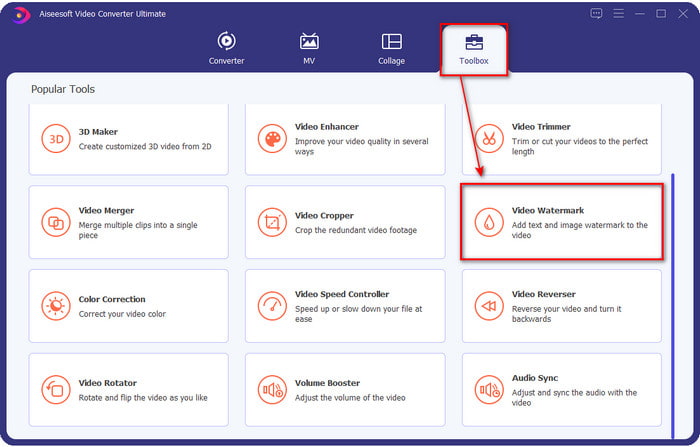
Pasul 3. apasă pe + butonul și se va deschide folderul de fișiere pe hard disk. Căutați fișierul peste folderul dvs. și bifați Deschis adăugați-le în coada de filigranare.
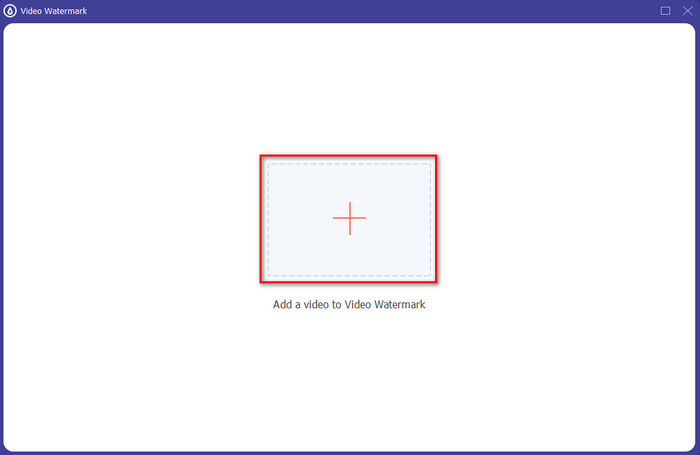
Pasul 4. În partea inferioară din mijloc a noii ferestre care se va deschide, faceți clic Filigran text pentru a face o suprapunere de text video.
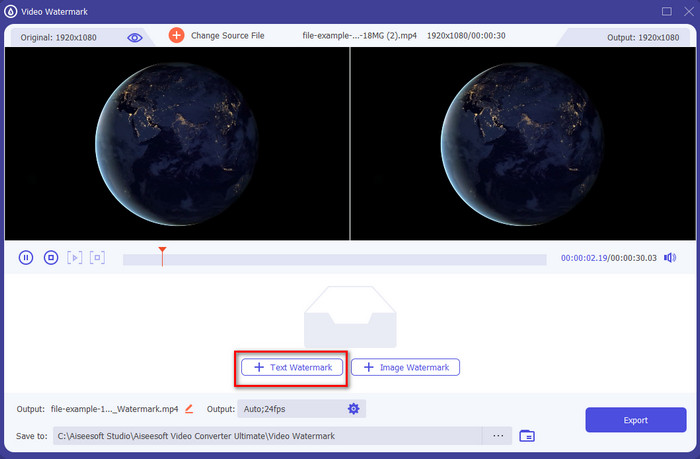
Pasul 5. După ce faceți clic pe el, adăugați textul pe casetă de text, apoi schimbați stilul fontului, culoarea și dimensiunea în funcție de dorința dvs. Ține și trage filigranul textului și plasați-l oriunde în interiorul videoclipului.
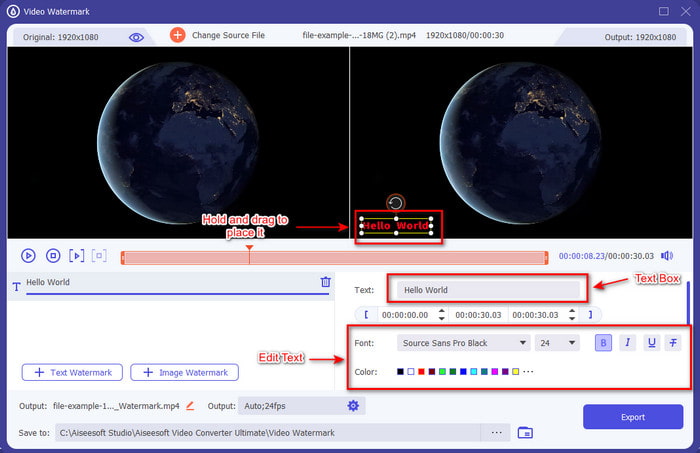
Pasul 6. Pentru a descărca cu succes fișierul pe unitatea dvs., apăsați butonul Export buton. Exportul acestuia va dura mai puțin de un minut din cauza procesului ultra-rapid pe care îl acceptă acest instrument, dar! Acum ați reușit să adăugați text filigran pe videoclipul dvs. la fel de ușor.
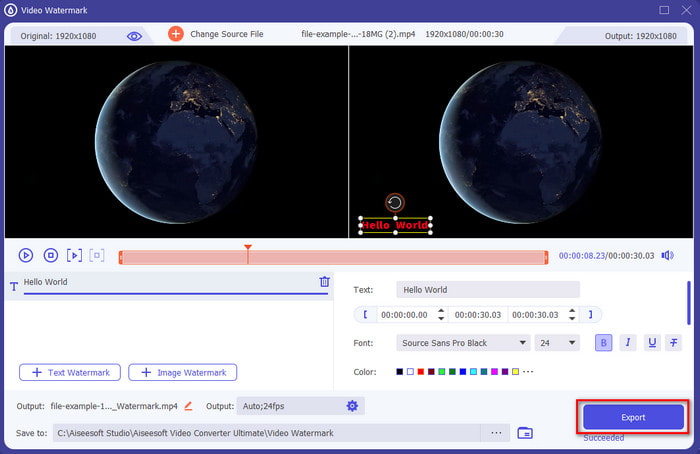
Pro
- Acceptă funcții avansate de editare pentru a vă face videoclipul și adăugarea de text mai bune decât vă pot oferi celelalte instrumente.
- Adaptabil în orice situație și pe o platformă, cum ar fi Windows și Mac.
- Acceptă peste 200 de formate video în care puteți încărca și exporta, cum ar fi MP4, AVI, MOV, MKV, WMV, FLV și multe altele.
Contra
- Este necesară achiziționarea instrumentului.
Legate de:
Adăugați subtitrări la videoclip
Adăugați filigran la videoclip
Partea 2. Mod convenabil de a adăuga sau de a pune text pe videoclipuri pe dispozitivele iOS
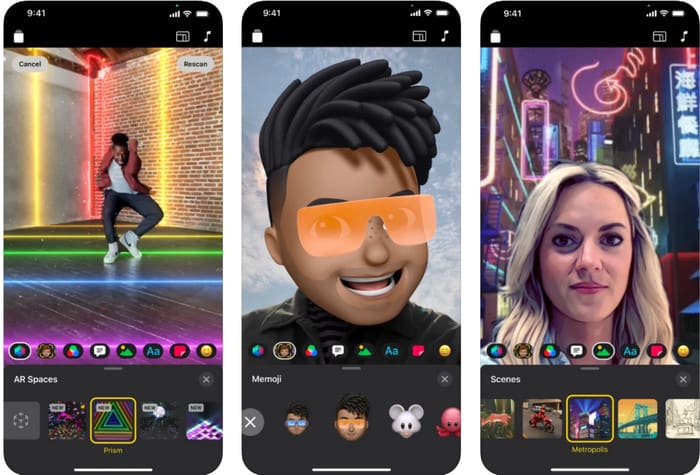
Poți să folosești Clipuri pentru a adăuga text la un videoclip de pe iPhone sau iPad. Acest instrument acceptă un pachet pentru înregistrarea și editarea unui videoclip. De asemenea, acest instrument poate fi descărcat gratuit în App Store dacă aveți nevoie de el. Deși instrumentul este gratuit, nu îl puteți folosi pe Android deoarece nu este acceptat. Deci, pașii de mai jos nu sunt pentru utilizatorii de Android.
Pasul 1. Descărcați Clipurile pe dispozitivul dvs. iOS și deschideți-l.
Pasul 2. Apasă pe multi-imagine pictogramă, apoi fotografii, găsiți videoclipul în galeria dvs., faceți clic pe fișier, apoi Adăugași, în sfârșit, apăsați Adăugați la proiect.
Pasul 3. Atingeți videoclipul și faceți clic Efecte; sub ea, faceți clic pe Aa pentru a selecta textul animat pe care doriți să îl adăugați, introduceți textul pe care doriți să îl adăugați. Apasă pe Export butonul, atunci Salvați videoclipul.
Pro
- Acceptă funcții de editare semi-avansate.
- Descărcare gratuită pe orice dispozitiv iOS.
- Acceptă nu numai editare, ci și înregistrare.
Contra
- Unele funcții de editare pe care le oferă încă au erori și erori.
- Noua versiune a devenit mai proastă decât cea anterioară.
Partea 3. Mod gratuit de a adăuga text la un videoclip pe web
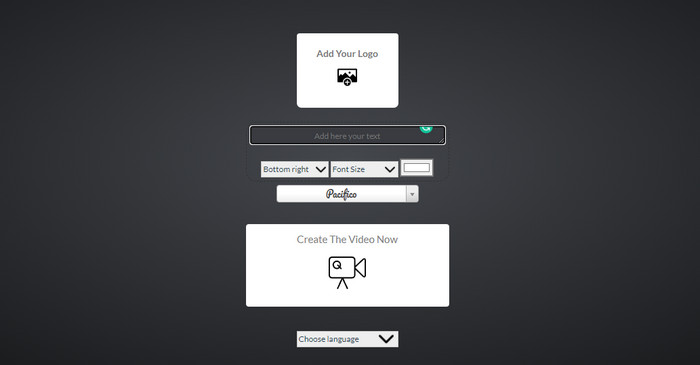
Doriți să adăugați text la videoclip online? Ei bine, îl puteți folosi gratuit voice2v.com. Acest instrument web acceptă cu ușurință adăugarea gratuită a filigranului de text pe orice videoclipuri MP4. Deși instrumentul acceptă adăugarea gratuită a filigranului, nu puteți plasa liber filigranul în afara opțiunilor prezentate. Dar dacă vrei, poți să urmezi în continuare pașii de mai jos.
Pasul 1. Deschideți browserul și căutați site-ul oficial al voice2v.com.
Pasul 2. Clic Încărcați videoclipul dvs pentru a introduce videoclipul pe care doriți să aveți un filigran.
Pasul 3. Pe casetă de text, introduceți filigranul dorit și faceți clic pe butoanele drop-down pentru a schimba locul filigranului, stilul fontului, dimensiunea și culoarea. Clic Creați videoclipul acum, apoi trei puncte linie pentru a o descărca.
Pro
- Nu este necesară descărcarea aplicației sau a software-ului.
- Acces gratuit în toate browserele.
- Funcții de editare simple, dar eficiente.
Contra
- Nu are panou de previzualizare pentru a urmări unde este filigranul.
- Nu puteți plasa liber filigranul unde doriți.
Partea 4. Întrebări frecvente despre adăugarea de text la un videoclip
Pot adăuga animație pe filigranul textului?
Da, puteți, dar nu toți editorii acceptă animația pe filigran text. Deci, dacă doriți să adăugați un filigran de text de animație, utilizați instrumentul care oferă un set profesional de caracteristici care acceptă filigranul de animație.
Unde este cel mai bun loc pentru filigranul textului?
Dacă doriți deranjamente minore, puteți plasa filigranul pe marginile videoclipului. Dar dacă veți adăuga un plus de securitate muncii dvs., puteți adăuga un filigran în partea din mijloc a videoclipului. Funcționează bine în funcție de nevoile tale.
Filigranul textului crește dimensiunea fișierului original al videoclipului?
În primul rând, dimensiunea fișierului videoclipului original din videoclipul filigran se va schimba. Dimensiunea fișierului va crește deoarece adăugați un alt element la videoclip. Dar această adăugare nu va afecta dimensiunea fișierului video într-un fel în care va dubla dimensiunea acestuia. Și dacă întâlnești vreodată că dimensiunea fișierului videoclipului tău se dublează, asta înseamnă că instrumentul pe care l-ai folosit pentru a adăuga text filigran face asta și nu tu.
Concluzie
Pentru a rezuma totul, aceste instrumente pe care le alegem sunt alegeri manuale, ceea ce înseamnă că selectăm doar cele mai bune dintre cele mai bune instrumente pe care le puteți folosi pentru a adăuga text filigran. Cu diferențele, instrumentul are un impact remarcabil în adăugarea textului ca filigran pe videoclipul dvs.
Deși aceste instrumente au seturi diferite de caracteristici, încă credem că Video Converter Ultimate ne-a oferit șansa de a deveni mai mult decât un editor. Deoarece acest instrument creează o conexiune solidă cu utilizatorii și cu instrumentul în sine, uitându-ne la pași, putem spune că instrumentul își angajează utilizatorii în mai puține bătăi de cap, adăugând text ca filigran, dar plăcut. Vă atrage atenția? Ei bine, dacă a făcut-o, descărcați instrumentul pe desktop și bucurați-vă de a-l folosi!



 Video Converter Ultimate
Video Converter Ultimate Screen Recorder
Screen Recorder


